Liputan6.com, Jakarta - Setelah mengalami penundaan cukup panjang, Samsung akhirnya mulai menggulirkan pembaruan One UI 7 versi stabil untuk perangkat flagship tahun 2024 dan sebelumnya.
Meski tampilan visual One UI 7 menjadi sorotan utama, antarmuka ini juga membawa sejumlah pengaturan dan fitur baru yang bermanfaat.
Diwartakan Android Police, Rabu (7/5/2025), setelah memperbarui ponsel Samsung Galaxy kamu ke One UI 7, ada baiknya mengecek beberapa pengaturan ini demi pengalaman penggunaan yang lebih optimal atau untuk mengatasi beberapa gangguan kecil yang mungkin muncul.
1. Notifikasi dan Pengaturan Cepat Kini Terpisah
Pada pembaruan One UI 7, Samsung memperkenalkan desain baru yang memisahkan tampilan notifikasi dan panel Pengaturan Cepat, menyerupai pendekatan yang digunakan Apple.
Kini, mengusap layar dari sudut kanan atas akan membuka Pengaturan Cepat, sedangkan mengusap dari sisi kiri takik akan memunculkan panel notifikasi.
Bagi pengguna yang lebih menyukai tampilan lama, Samsung tetap menyediakan opsi untuk kembali ke tampilan gabungan klasik One UI.
Caranya, buka menu Pengaturan Cepat, ketuk ikon pensil di pojok kanan atas, lalu pilih opsi "Pengaturan panel" dan tekan "Bersama." Dalam mode ini, pengguna juga dapat memilih enam pintasan Pengaturan Cepat sesuai kebutuhan.
Disarankan untuk mencoba tata letak baru ini selama beberapa hari setelah melakukan pembaruan di HP Samsung. Jika tidak cocok, kamu bisa dengan mudah kembali ke versi sebelumnya.
2. Laci Aplikasi Vertikal Kembali Hadir
Setelah memperbarui ke One UI 7, tampilan laci aplikasi mungkin terlihat sama pada awalnya. Namun, Samsung menghadirkan kembali fitur laci aplikasi vertikal yang sempat dihilangkan dalam beberapa versi sebelumnya.
Bagi pengguna yang memiliki banyak aplikasi atau game, tata letak vertikal ini akan memudahkan pencarian dan pengelompokan aplikasi.
Untuk mengaktifkannya, buka laci aplikasi, ketuk ikon tiga titik di samping kolom pencarian, lalu pilih "Urutkan menurut abjad."
Langkah ini akan menata aplikasi secara alfabetis dan mengubah tampilan menjadi vertikal, lengkap dengan bilah gulir cepat untuk navigasi yang lebih praktis.
3. Good Lock
Bagi pengguna setia perangkat Galaxy, kemungkinan besar kamu sudah familiar dengan aplikasi Good Lock beserta modul-modulnya.
Setelah melakukan pembaruan ke One UI 7, ada baiknya kamu mengeksplorasi kembali fitur-fitur yang ditawarkan.
Dengan kehadiran Android 15 dan One UI versi terbaru, Samsung telah melakukan pembaruan besar terhadap Good Lock dan pluginnya, menjadikannya lebih canggih dan kaya fitur. Modul Home Up, khususnya, membawa berbagai peningkatan dan fitur baru yang menarik untuk dicoba.
Melalui Home Up, pengguna kini bisa mengatur tampilan layar beranda dan animasinya secara lebih bebas, bahkan lebih fleksibel dibandingkan dengan antarmuka Android modifikasi dari Tiongkok sekalipun.
Kamu bisa menempatkan stiker, ikon aplikasi, teks, serta widget di posisi mana pun pada layar beranda. Layout berbasis grid konvensional bisa diabaikan demi memberikan ruang bagi kreativitas pengguna. Selain itu, dock juga bisa disesuaikan, bahkan disembunyikan, atau ditambahkan hingga sembilan pintasan.
Tidak hanya itu, pengguna juga dapat mengatur animasi pada gerakan ikon di layar utama dengan sangat detail—tidak hanya dari segi kecepatan, tetapi juga aspek redaman, kekakuan, hingga gesekan animasi.
Ini adalah level kustomisasi baru yang belum pernah tersedia sebelumnya dan sangat layak dicoba setelah menginstal One UI 7.
Meskipun Good Lock tidak secara otomatis disertakan dalam pembaruan One UI 7, kini aplikasi ini tersedia secara global dan dapat diunduh langsung melalui Play Store.
4. Widget Mini di Layar Kunci
Now Bar pada One UI 7 membawa peningkatan pada layar kunci dengan menyajikan informasi yang lebih relevan dan sesuai konteks secara real-time.
Kini, pengguna bisa menambahkan widget mini ke layar kunci ponsel Galaxy. Meskipun fitur ini merupakan versi yang lebih sederhana dibandingkan dengan One UI 6.1.1 dan sebelumnya—yang memungkinkan penggunaan widget layar penuh—keuntungan dari format baru ini adalah widget mini selalu terlihat di layar kunci, berbeda dengan sebelumnya.
Menambahkan widget mini di One UI 7 pun cukup mudah. Cukup tekan lama layar kunci, lalu buka kunci perangkat saat diminta.
Setelah itu, pilih opsi "Tambah widget" untuk melihat pilihan widget yang tersedia seperti kamera, galeri, baterai, dan kalender. Namun, karena ruang yang terbatas, hanya dua widget mini yang dapat ditambahkan.
Saat berada di mode pengeditan layar kunci, kamu juga dapat mengetuk widget jam untuk mengubah tampilannya. One UI 7 menyertakan berbagai pilihan tema dan gaya font baru.
Jika kamu gemar mengatur tampilan ponsel hingga ke detail terkecil, fitur ini patut untuk dijelajahi setelah pembaruan dilakukan.
5. Filter Kamera
Biasanya, kita menghindari penggunaan filter langsung di aplikasi Kamera Samsung karena cenderung mengganggu nuansa foto yang saya inginkan. Saya lebih suka mengeditnya setelah gambar diambil untuk hasil yang lebih sesuai dengan harapan.
Namun, setelah pembaruan ke One UI 7, kita akan menemukan fitur filter yang jauh lebih fleksibel dan menarik. Samsung kini memungkinkan pengguna mengatur sendiri berbagai elemen seperti suhu warna, kontras, saturasi, dan efek butiran film.
Bahkan, kamu bisa membuat filter kustom dari gambar favorit kamu. Menariknya lagi, filter ini dapat diatur secara terpisah untuk kamera depan dan belakang, memberikan lebih banyak kebebasan dalam pengambilan gambar.
6. Now Bar
Now Bar merupakan salah satu fitur unggulan terbaru dalam pembaruan One UI 7 dari Samsung.
Fitur ini mirip dengan Live Activities dan Dynamic Island milik iPhone, dan dirancang untuk menampilkan informasi yang relevan secara kontekstual di bagian bawah layar kunci ponsel Galaxy atau sebagai notifikasi langsung di bilah status. Secara bawaan, hanya aplikasi tertentu yang dapat menampilkan informasi melalui Now Bar.
Setelah One UI 7 terpasang di perangkat Galaxy kamu, kamu bisa mengakses fitur ini dengan masuk ke menu Pengaturan > Layar kunci dan AOD > Now Bar.
Di sana, kamu bisa memilih aplikasi mana saja yang diperbolehkan menampilkan informasi di Now Bar. Misalnya, saya memilih untuk mengaktifkan fitur ini pada aplikasi seperti pemutar media, Google Maps, Google Sports, dan jam, namun menonaktifkannya pada Samsung Notes dan perekam suara.
Jika kamu mengaktifkan fitur Always On Display, Now Bar juga bisa ditampilkan saat layar dalam keadaan siaga. Untuk mengaktifkannya, masuk ke Pengaturan > Layar kunci dan AOD > Always On Display lalu nyalakan opsi Tampilkan Now Bar.
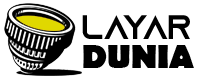
 4 weeks ago
33
4 weeks ago
33
:strip_icc():format(webp)/kly-media-production/medias/5184961/original/010443900_1744354625-20250410-iPhone16-AFP_1.jpg)
:strip_icc():format(jpeg)/kly-media-production/medias/4855591/original/080605400_1717677106-Telkomsel_Adopsi_Teknologi_Wi-Fi_7_2.jpg)
:strip_icc():format(jpeg):watermark(kly-media-production/assets/images/watermarks/liputan6/watermark-color-landscape-new.png,1100,20,0)/kly-media-production/medias/5244026/original/057184700_1749125433-PHOTO-2025-06-05-18-09-09.jpg)
:strip_icc():format(jpeg)/kly-media-production/medias/5243110/original/007094100_1749095568-Mijia_Refrigerator_Cross_Door_510L.jpg)
:strip_icc():format(jpeg)/kly-media-production/medias/5092755/original/099742100_1736806628-IMG-20250113-WA0081.jpg)
:strip_icc():format(jpeg)/kly-media-production/medias/5181566/original/017988700_1743994991-Preorder_Nintendo_Switch_2_01.jpg)
:strip_icc():format(jpeg)/kly-media-production/medias/4877794/original/073063300_1719554090-shutterstock_2145664247__1_.jpg)
:strip_icc():format(jpeg):watermark(kly-media-production/assets/images/watermarks/liputan6/watermark-color-landscape-new.png,1100,20,0)/kly-media-production/medias/5243446/original/098971700_1749105493-WhatsApp_Image_2025-06-05_at_13.34.49_993dbdca.jpg)
:strip_icc():format(jpeg)/kly-media-production/medias/1236823/original/090463600_1463551408-flashdisk.jpg)
:strip_icc():format(jpeg)/kly-media-production/medias/4633829/original/039449300_1698951313-IMG_20231102_171131.jpg)
:strip_icc():format(jpeg)/kly-media-production/medias/4609622/original/066002200_1697186724-WhatsApp_Image_2023-10-13_at_14.30.38__1_.jpeg)
:strip_icc():format(jpeg):watermark(kly-media-production/assets/images/watermarks/liputan6/watermark-color-landscape-new.png,1100,20,0)/kly-media-production/medias/5227663/original/064088600_1747817404-6156865821482272647.jpg)
:strip_icc():format(jpeg)/kly-media-production/medias/5242953/original/060935600_1749088230-iQOO_Z10.jpg)
:strip_icc():format(jpeg)/kly-media-production/medias/5242935/original/076781800_1749083807-iQOO_Z10_dan_iQOO_NEO_10.jpeg)
:strip_icc():format(jpeg):watermark(kly-media-production/assets/images/watermarks/liputan6/watermark-color-landscape-new.png,1100,20,0)/kly-media-production/medias/5169673/original/055925900_1742541624-WhatsApp_Image_2025-03-21_at_14.01.40_e3173385.jpg)
:strip_icc():format(jpeg)/kly-media-production/medias/5241605/original/091826400_1749001787-IMG_5820.JPG)
:strip_icc():format(jpeg):watermark(kly-media-production/assets/images/watermarks/liputan6/watermark-color-landscape-new.png,1100,20,0)/kly-media-production/medias/5242864/original/021386100_1749050993-Asus_Expertbook_P3_01.jpg)
:strip_icc():format(jpeg)/kly-media-production/medias/3628581/original/048939500_1636532321-photo-1595680323440-8b7f1a2a7e1b.jpg)
:strip_icc():format(jpeg)/kly-media-production/medias/5241934/original/014541300_1749013707-Apple_Design_Awards_WWDC25.jpg)
:strip_icc():format(jpeg)/kly-media-production/medias/5242543/original/062360200_1749030363-WhatsApp_Image_2025-06-04_at_16.38.23.jpeg)
:strip_icc():format(jpeg):watermark(kly-media-production/assets/images/watermarks/liputan6/watermark-color-landscape-new.png,1100,20,0)/kly-media-production/medias/5242595/original/041106200_1749031932-20250604_164902.jpg)










:strip_icc():format(jpeg)/kly-media-production/medias/5139932/original/084266100_1740129726-Cuplikan_layar_2025-02-21_161149.jpg)
:strip_icc():format(jpeg)/kly-media-production/medias/5136670/original/027400200_1739869510-dfgdgdhh.jpg)
:strip_icc():format(jpeg)/kly-media-production/medias/5141943/original/025079300_1740390935-WhatsApp_Image_2025-02-24_at_01.20.09.jpeg)
:strip_icc():format(jpeg)/kly-media-production/medias/5139926/original/059139400_1740129408-Screenshot_20250221_143032_com.android.chrome.jpg)
:strip_icc():format(jpeg)/kly-media-production/medias/5135085/original/095734700_1739720548-Indosiar_0.jpeg)
:strip_icc():format(jpeg)/kly-media-production/medias/5006426/original/018422900_1731652082-E-FLYER_MAGIC_5_SEASON_3.jpg)
:strip_icc():format(jpeg):watermark(kly-media-production/assets/images/watermarks/liputan6/watermark-color-landscape-new.png,1100,20,0)/kly-media-production/medias/5142625/original/075640900_1740464284-WhatsApp_Image_2025-02-25_at_13.08.32.jpeg)
:strip_icc():format(jpeg)/kly-media-production/medias/5152973/original/027429700_1741314611-IMG-20250306-WA0094.jpg)
:strip_icc():format(jpeg)/kly-media-production/medias/5144589/original/084739600_1740633095-Pesona_Natural_Nicole_Rossi1.jpg)
:strip_icc():format(jpeg)/kly-media-production/medias/5146834/original/012811400_1740887381-3.-sm-a56605_object-eraser_pc-1000x706-1.jpg)
:strip_icc():format(jpeg)/kly-media-production/medias/5127589/original/059151000_1739176589-Snapinst.app_476501517_18496125085022454_7083049608400271934_n_1080.jpg)
:strip_icc():format(jpeg)/kly-media-production/medias/5125246/original/061774600_1738922490-Study_Group_-_Alt_A_-_Poster_Landscape.jpg)
:strip_icc():format(jpeg)/kly-media-production/medias/5145210/original/062639300_1740679543-SANTRI_PILIHAN_BUNDA_2_-_IG_Feed.jpeg)
:strip_icc():format(jpeg)/kly-media-production/medias/5162361/original/027383000_1741888990-WhatsApp_Image_2025-03-14_at_00.37.17__2_.jpeg)
:strip_icc():format(jpeg)/kly-media-production/medias/5137937/original/005968500_1739972969-SANTRI_PILIHAN_BUNDA_2_-_PUSH_NOTIFArtikel_PN.jpg)
:strip_icc():format(jpeg):watermark(kly-media-production/assets/images/watermarks/liputan6/watermark-color-landscape-new.png,1100,20,0)/kly-media-production/medias/5135865/original/073712100_1739793069-20250217_183724__1_.jpg)
:strip_icc():format(jpeg)/kly-media-production/medias/3895448/original/010434900_1641376449-MV5BNjU5NGY1NzYtNmIwYy00N2EzLTk1NzktOTM0ZjJjMjk0ZGYyXkEyXkFqcGdeQXVyMjQ5NjMxNDA_._V1_FMjpg_UX1000_.jpg)
:strip_icc():format(jpeg)/kly-media-production/medias/5139842/original/023461700_1740125836-Petaka_Gunung_Gede_0.jpg)
:strip_icc():format(jpeg)/kly-media-production/medias/5132138/original/025802900_1739441082-IMG-20250213-WA0150.jpg)
:strip_icc():format(jpeg)/kly-media-production/medias/5125162/original/008976000_1738918812-HS104881.jpg)